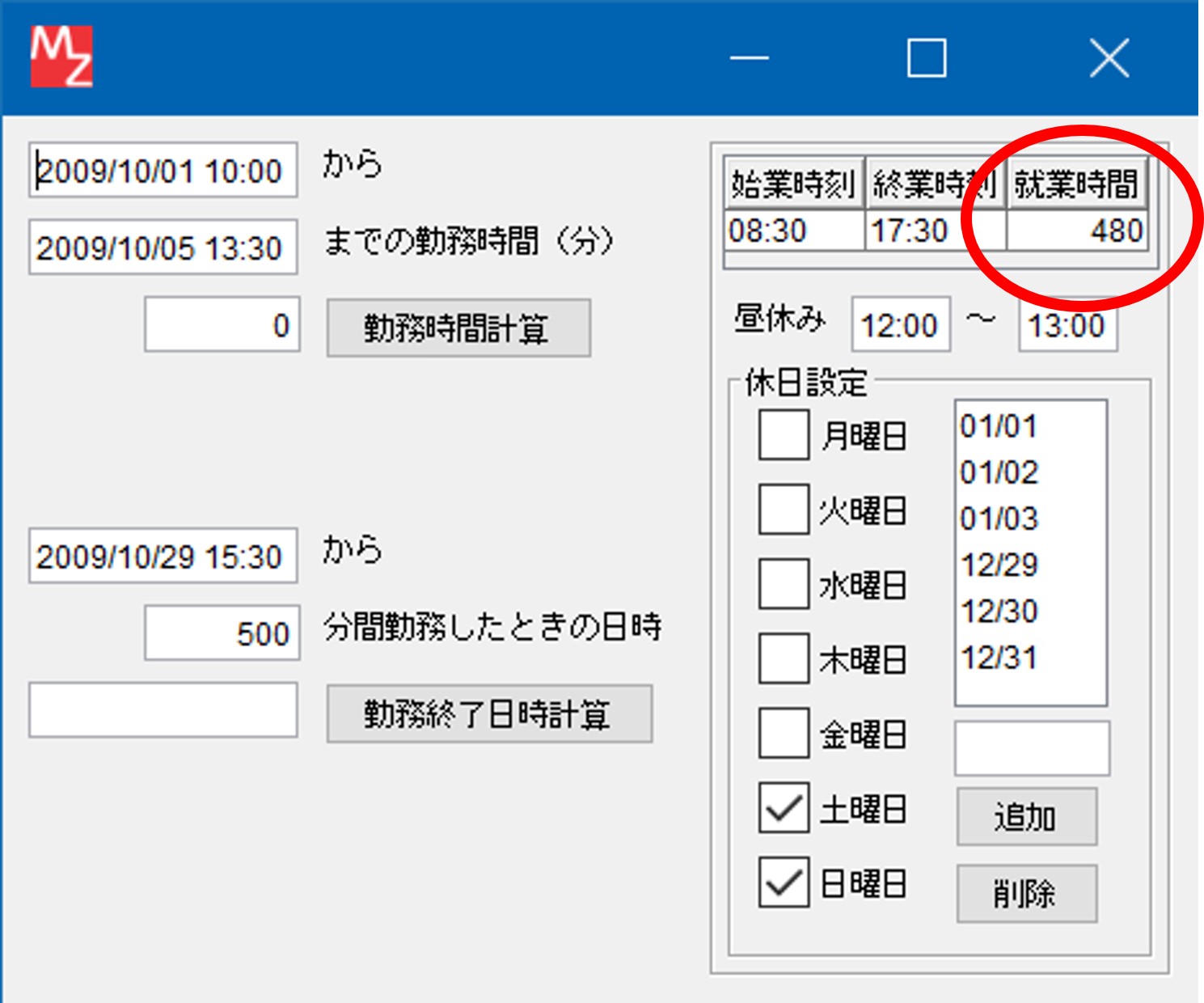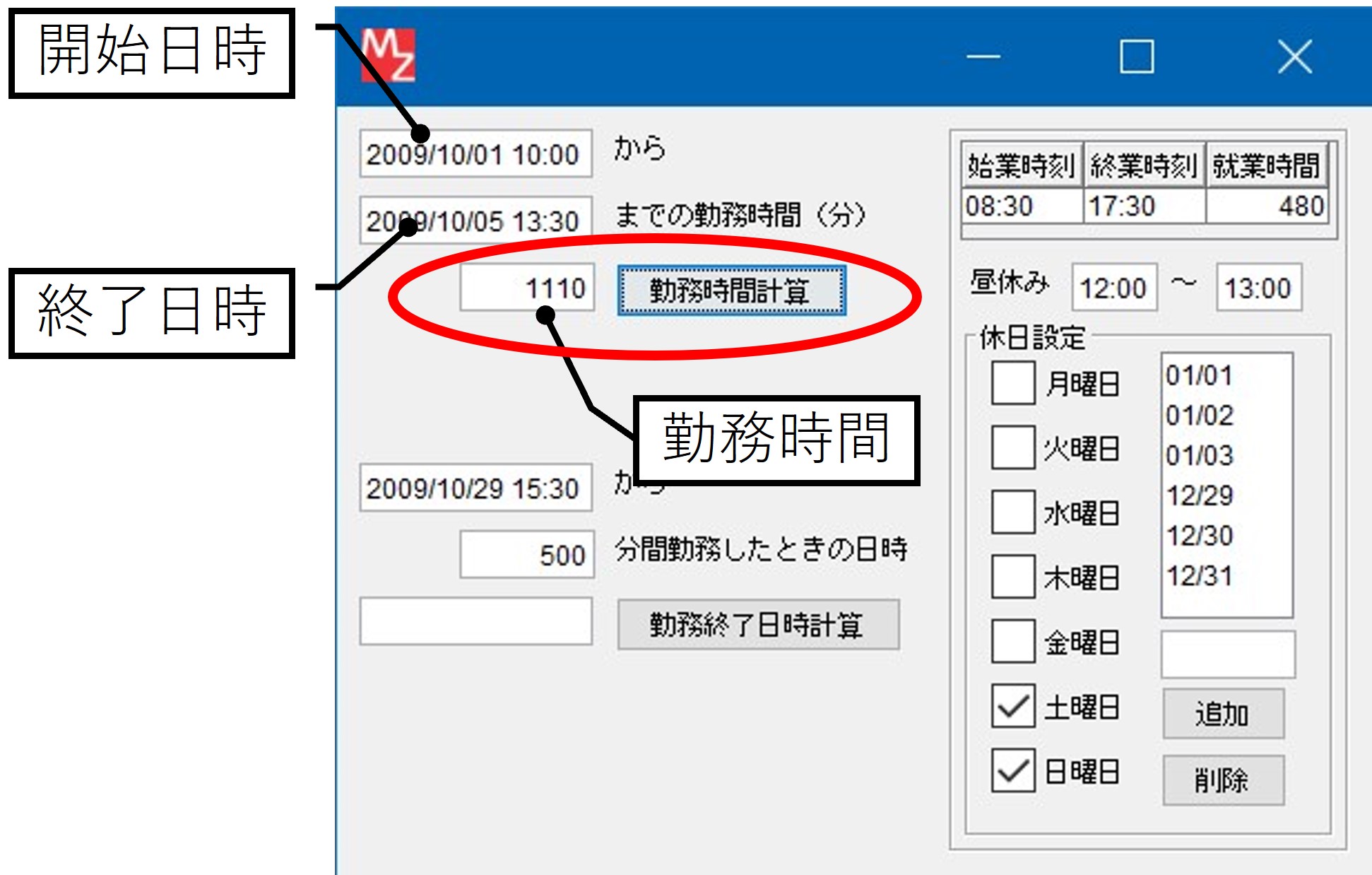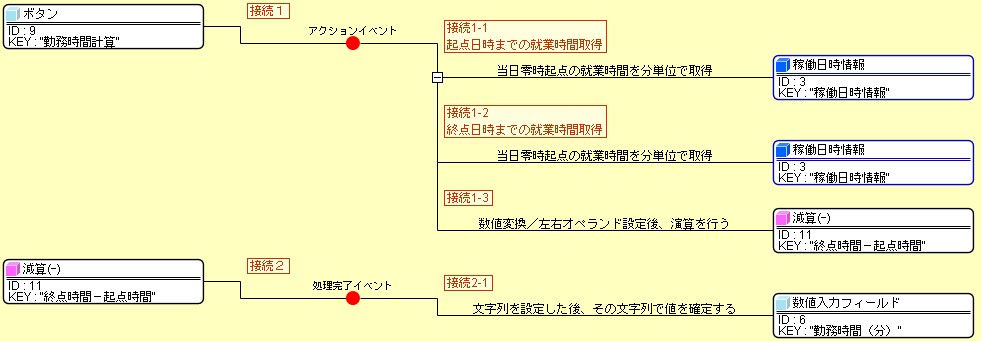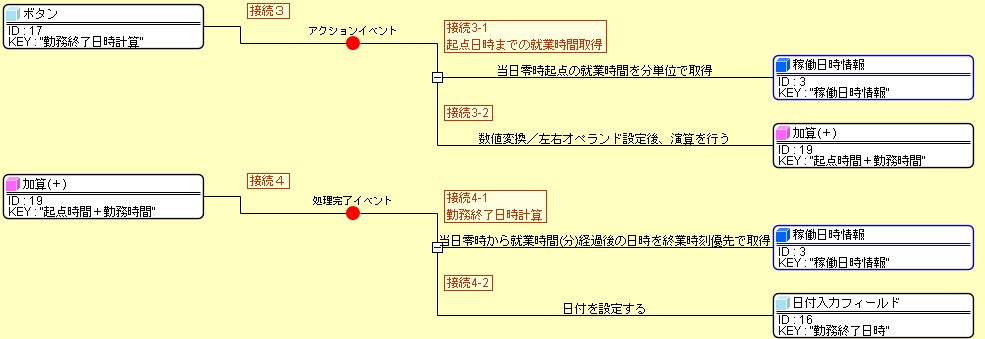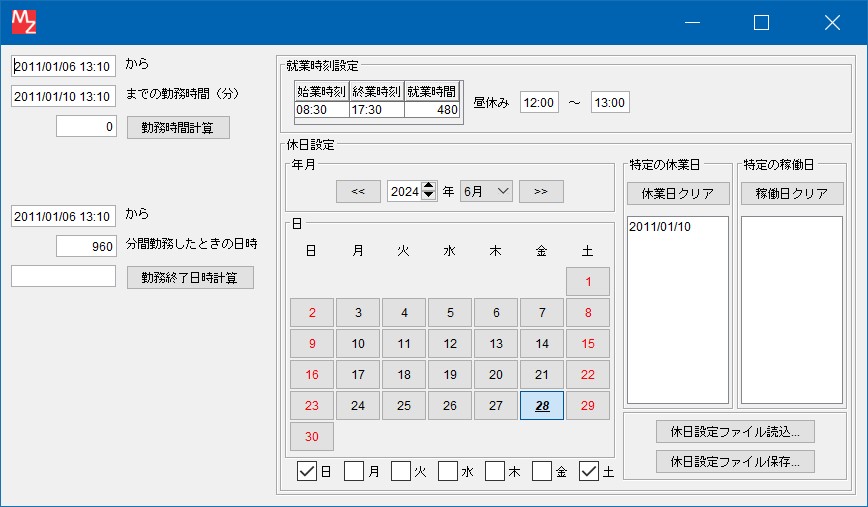-
概要
稼働日時情報複合コンポーネントは、画面上で設定した始業時刻、終業時刻、昼休み時間情報、休日情報に基づいて、指定日時間の総勤務時間
を計算したり、あるいは、指定された勤務時間を経過したときの日時を計算したりするために用います。 -
用途
始業時刻、終業時刻、昼休み時間情報、休日情報を考慮に入れた稼働時間の計算を行いたいとき
稼働日時情報複合コンポーネントは、アプリケーションビルダーのメニューから以下のように選びます。
[複合コンポーネント追加]-[稼働日時]-[稼働日時情報.mzcx]